Spiegazione del CAMPIONATORE modulare di tensione I
Sono Yosi di Chillout with Beats.
Andiamo un po' più in là prima dell'LFO.

CAMPIONATORE modulare di tensione I Google Translate + α
Cherry Audio Sampler I è un modulo campionatore digitale unico di ispirazione retrò progettato con creatività in primo piano.Utile per toni musicali, loop di batteria, effetti drone e altro, consentendo agli utenti di campionare, importare e salvare istantaneamente i suoni.
Di solito proviamo a spiegare i controlli del pannello dall'alto verso il basso o da sinistra a destra, ma qui useremo il modo più significativo per imparare a usare Sampler I.
concetto
Il Sampler I è simile alla classica tastiera di campionamento degli anni '80, ma con un comportamento leggermente diverso.Puoi tenere un campione alla volta e suonare una nota alla volta.Inoltre, poiché non ci sono amplificatori integrati o generatori di inviluppo, è meglio pensarlo come un sofisticato oscillatore digitale (piuttosto che un dispositivo di campionamento integrato).Poiché i campioni non vengono sempre riprodotti in modo continuo come un oscillatore standard, includono diverse modalità di trigger per adattarsi ai diversi metodi utilizzati.
Ingressi e uscite audio e CV
Chiave CV– Ingresso standard 1V / ottava CV per il controllo dell'intonazione.
cancello– Ingresso gate standard 5V per avviare la riproduzione del campione.Ciò dipende leggermente dalla modalità di attivazione attualmente selezionata.
Volume principale– Questo è un controllo del volume di uscita.La posizione centrale è unificata e ruotandola aumenterà il guadagno aggiuntivo di 12db.Ciò è utile se il campione è veramente silenzioso.
Uscite stereo sinistra/destra– Queste sono uscite audio.
Sezione File Sezione File
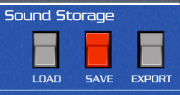
Qui puoi caricare campioni audio esistenti e salvare ed esportare i campioni attualmente caricati.Campionatori Puoi caricare e riprodurre campioni nei formati AIF, WAV, MP3 e OGG.Il campione utente è in formato WAV con una risoluzione di 32 bit / 48 kHz.
Caricare– Apre una finestra di dialogo standard per caricare campioni grezzi o file .voltagesample.Questo file contiene un esempio e le seguenti impostazioni:
- Modalità di trigger
- Impostazioni campione di inizio, fine e punto di loop e impostazioni dell'attenuatore di modulazione CV
- Snap transitorio, lunghezza della dissolvenza incrociata, impostazioni dei pulsanti per abilitare i loop
- Impostazioni dell'attenuatore di modulazione di ottava, fine e CV della sezione di sintonia
- Impostazioni frequenza di campionamento/profondità di bit, profondità di bit, attenuatore di modulazione CV
Risparmi– Salvare il file .voltagesample descritto sopra.
Esportare– Esporta l'intero campione corrente in formato WAV.Il campione esportato non è influenzato dalle impostazioni di controllo Start Sample, End Sample o Enable Loop (o da qualsiasi altra impostazione del campionatore I).L'eccezione è che se il campione viene ritagliato o normalizzato, verrà esportato in questo modo.
Trigger Mode
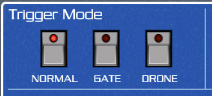
Ciò influisce sul modo in cui il campione viene rigenerato quando viene ricevuta la tensione di gate.È importante capire come funziona la modalità trigger per ottenere il massimo da Sampler I.Pertanto, questa volta, disattiva Celebrity Big Brother ed esegui l'hangering.
Come accennato in precedenza, il Sampler I non ha un proprio generatore di inviluppo o amplificatore, quindi è meglio pensarlo come una specie di grande oscillatore di campionamento (piuttosto che uno strumento integrato).Sebbene possa essere utilizzato da solo, crea una patch synth di sottrazione standard in cui l'uscita di Sampler I è assegnata al modulo filtro e amplificatore, che è controllato dal generatore di inviluppo come segue:

La funzione della modalità trigger può sembrare controintuitiva all'inizio, ma con Sampler I promettiamo di avere più senso.
Normale– In modalità Normale con Loop abilitato disattivato, il campione verrà riprodotto dall'inizio alla fine quando 5 V vengono immessi nell'ingresso Gate.Il campione viene riprodotto fino al punto finale indipendentemente dalla tensione all'ingresso del gate.Questo è spesso indicato come riproduzione "one-shot". Quando "Loop Enable" è attivo, se è presente 5V all'ingresso "Gate", il campione verrà riprodotto dall'inizio alla fine, salterà al punto del loop e continuerà la riproduzione del loop (dal loop sopra Sampler> Filter> Env). > In combinazione con la patch Amp, la modalità Normal è particolarmente utile per riprodurre suoni di pitch standard con i loop abilitati. L'idea è che il campionatore I emetta il suono in modo continuo e il generatore di inviluppo/amplificatore concatenando le curve di ampiezza di ogni nota. Ogni volta un tasto viene riprodotta, l'intonazione cambia nell'intonazione CV e la nuova tensione di gate riattiva il generatore di inviluppo e riprende la riproduzione dall'inizio del campione.
cancello– La modalità Gate funziona in modo molto simile alla modalità "normale", ma invece di suonare continuamente quando viene applicata una tensione all'ingresso del gate, la tensione di campionamento si verifica solo quando è presente la tensione del gate. Quando Loop Enable è disattivato, il campione verrà riprodotto dall'inizio alla fine del campione finché è presente la tensione di gate. Quando Loop Enabled è attivo, la riproduzione salta al punto di loop e il campione viene riprodotto continuamente dal punto di loop fino alla fine finché è presente la tensione di gate.
cancello La modalità è utile quando si usa Sampler I da solo, poiché la natura on/off del gate agisce efficacemente come un inviluppo di base in stile organo on/off.È anche utile per i loop di batteria che non richiedono inviluppi di volume complessi.
Fuco– Il campione verrà riprodotto continuamente e il jack Gate CV sarà effettivamente disabilitato.Questo è utile per letti con effetti sonori, rumori di sottofondo, ecc. "Loop enable" è abilitato automaticamente e non può essere disabilitato in modalità "drone".
Sezione Tune

Ottava– La riproduzione del campione può essere trasposta fino a 2 ottave su e giù.
Fine– È possibile effettuare regolazioni fini solo a intervalli di 5 gradi (su e giù).
Sintonizzare il jack CV e l'attenuatore– È possibile un controllo CV bipolare fino a 5 ottave avanti e indietro.Questo è piuttosto pazzesco.
Sezione frequenza di campionamento/profondità di bit

tasso– La frequenza di campionamento può essere regolata da 48 kHz a 100 Hz.Poiché si tratta di un parametro di riproduzione, i dati del campione non cambieranno in modo permanente (sebbene causerà temporaneamente una vera confusione).Il filtro antialias non viene applicato.Con impostazioni di frequenza di campionamento inferiori, sentirai un delizioso rumore di aliasing digitale al di sopra della frequenza della frequenza di riproduzione, proprio come un campionatore vintage. L'impostazione Rate può essere modulata con un jack mod Rate CV e un attenuatore bipolare.
Profondità del bit– Impostare il bit rate di riproduzione del campione da 32 bit a 2 bit sporchi. Come Rate, Bit Depth è un parametro di riproduzione che non cambia i dati di campionamento memorizzati.Le sue impostazioni possono essere modulate con un jack mod "Bits CV" e un attenuatore bipolare.
Sezione di modifica di esempio
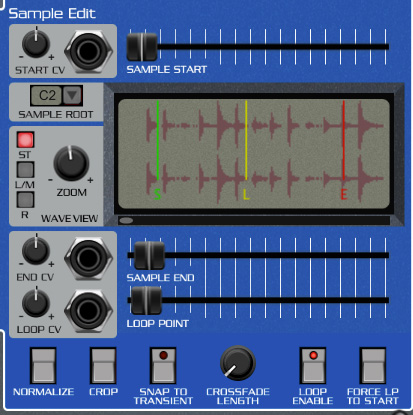
È qui che si svolge l'azione.Imposta l'inizio, la fine, il punto di loop e altri parametri che influiscono sulla riproduzione del campione.Salterò un po' questa sezione e spiegherò come funziona meglio.
Esempio di radice– Come suggerisce il nome, imposta la posizione principale del campione corrente.Fare clic sul pulsante freccia giù e selezionare un valore di nota. C2 supporta l'input CV di una tastiera 2V e riproduce campioni a un'altezza nativa sulla nota MIDI C2.
Esempio di inizio– Imposta il punto di inizio della riproduzione del campione.Sposta il cursore per vedere il numero del campione in una descrizione comando. Come con qualsiasi controllo di tensione, tieni premuto il tasto Comando OS X o il tasto Opzione di Windows per spostarti più finemente. Sample Start può anche essere regolato afferrando l'indicatore di inizio rosso sul display Wave View.La posizione di inizio del campione può essere modulata in tempo reale utilizzando il jack mod "Start CV" e l'attenuatore bipolare.
Fine del campione– Impostare l'endpoint di riproduzione del campione.È inoltre possibile regolare l'estremità del campione afferrando l'indicatore dell'estremità rossa sul display Waveform Display.La posizione finale del campione può essere modulata in tempo reale utilizzando il jack mod "End CV" e l'attenuatore bipolare.
Punto del ciclo– Selezionare il pulsante "Abilita loop" per impostare il punto in cui la riproduzione del campione va in loop.Il ciclo viene riprodotto sempre da punto di ciclo a punto finale, indipendentemente dal fatto che il punto di ciclo sia impostato prima o dopo l'estremità.Questo può essere trasformato in qualsiasi tipo di scena di riproduzione in avanti/indietro, vedere la sezione "Pushin'Forward Back" di seguito.I punti loop possono essere modulati in tempo reale utilizzando un jack mod "loop CV" e un attenuatore bipolare.
Impostazione dei punti di inizio, fine e ciclo del campione: Notare che la risoluzione mobile del dispositivo di scorrimento Avvia campione è costante indipendentemente dall'impostazione dello zoom della visualizzazione della forma d'onda, ma la risoluzione dell'indicatore di inizio della visualizzazione della forma d'onda aumenta con l'aumento della dimensione dello zoom.Pertanto, utilizzare i cursori Sample Start, End e Loop Point per regolazioni di grandi dimensioni e spostare i marker Waveform Display, Start, End e Loop direttamente per regolazioni fini.
Visualizzazione e controlli Wave View– La schermata Wave View di Sampler I semplifica la visualizzazione e la modifica dei campioni.Il pulsante di selezione della vista non influisce sul suono, ma solo sulla visualizzazione corrente.
- ST– Mostra entrambi i canali sinistro e destro
- L / M– Mostra l'intera wave se è caricato il canale sinistro o il monocampione
- R– Mostra il canale destro dell'onda stereo
- Zoom– R Ruotare in senso orario per ingrandire la vista delle onde.Per modificare il campione in modo accurato, utilizzare la manopola Zoom con la manopola della barra di scorrimento nella parte inferiore del display dell'onda.
Normalizzare– Ciò significa “aumentare il volume totale del campione in modo che il volume massimo sia 0 db”.Se il campione non è troppo forte, di solito è una buona idea premere il pulsante Normalizza.Si noti che, a differenza di compressione e limitazione, la normalizzazione non modifica la dinamica del campione, aumenta proporzionalmente il guadagno complessivo e non influisce sul rumore di fondo.La normalizzazione non modifica in modo permanente il campione caricato dal disco rigido, ma la versione esportata o salvata mantiene la normalizzazione.
raccolto– Eliminare i dati campione prima del punto iniziale e dopo il punto finale.Ciò è particolarmente utile per estrarre aree audio (come loop di batteria) da file audio molto grandi, semplificando notevolmente l'editing.Come la normalizzazione, il taglio non modifica in modo permanente il campione caricato dal disco rigido, ma la versione esportata o salvata conserva il taglio.
Aggancia a transitorio– Lo snap-on per attivare/disattivare i transitori consente di agganciare i marker di inizio, fine e loop agli "hit" transitori rilevati nella forma d'onda.Questo è molto utile quando si modifica un loop di batteria, poiché il marker si aggancia istantaneamente al colpo di batteria.È anche utile per impostare un punto di partenza se c'è silenzio all'inizio del campione.Mi piace così tanto che l'ho impostato su "on" per impostazione predefinita.
Lunghezza dissolvenza incrociata– Se i loop sono abilitati, aggiungere una dissolvenza incrociata di potenza uguale fino a 300 ms dall'endpoint al punto del loop.Molto utile per creare punti di transizione in loop fluidi con un suono duraturo.
Abilita ciclo– Attiva e disattiva il loop.Quando disabilitato, l'indicatore di loop giallo scompare dalla schermata Waveview.
Forza l'avvio di LP– Fare clic su questo pulsante per impostare istantaneamente il punto di loop nella stessa posizione del punto di inizio se si desidera che il campione venga riprodotto ripetutamente dall'inizio alla fine.
Spingersi in avanti indietro: L'ispirazione per gli slider orizzontali Start, End e Loop del Sampler I è venuta dal rozzo campionatore hardware degli anni '80.Il trucco non è solo rendere molto più semplice la modifica del campione in tempo reale con gli slider, ma anche essere in grado di riprodurre rapidamente il campione nella direzione opposta scambiando i punti di inizio e di fine.Puoi fare lo stesso con Sampler I.Se il punto finale è impostato prima del punto iniziale, il campione verrà riprodotto nella direzione opposta.Come accennato in precedenza, quando l'abilitazione del ciclo è attiva, il ciclo viene riprodotto sempre dal punto del ciclo all'endpoint.Se la posizione del punto del loop viene modulata utilizzando CV in, il punto del loop può essere spostato oltre il punto finale.Non solo questo cambia da un loop in avanti a un loop all'indietro, ma produce anche un rumore molto piacevole mentre passa attraverso l'endpoint.Per provarlo, collega la Mod Wheel nel pannello I / O all'ingresso mod Loop CV (potrebbe essere necessario provare a impostare la quantità di mod positive o negative, a seconda della posizione del punto del loop).
Voltaggio Modulare SAMPLER I punti
Come accennato nel manuale, è una buona idea avere un filtro, un inviluppo e un amplificatore proprio come un normale sintetizzatore.
Nell'esempio qui sottoSynthTec Wave ModificaHo letto una delle forme d'onda WaveTable esportate nel passaggio 1 con Sampler 1 e l'ho riprodotta.
SynthTec Wave ModificaHo scritto un articolo su WaveTable qui, quindi se sei interessato a WaveTable, leggilo.
Il problema con la riproduzione di campioni in questo modo è che non corrispondono al campo.
(Anche se non è sempre necessario abbinare)
Per fortuna, puoi caricare VST usando Plugin Host, quindi software di sintonizzazione gratuito (GtuneÈ leggero e consigliato)Brainworx bx_tunerQualcosa è consigliato.
Brainworx bx_tunerPuò essere ottenuto gratuitamente con un coupon se il tempismo è giusto.
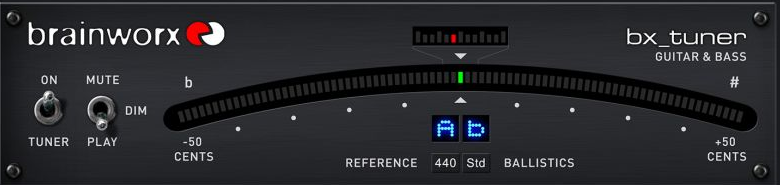
Ne ho fatto un altro per divertimento.
Viene caricato e suonato un campione normale.Questo ha un effetto interessante.
Successivamente, ho usato sperimentalmente "TRIGGER TO GATE CONVERTER" per aggiungere un piccolo elemento casuale al tamburo. Se metti l'LFO in "TRIGGER TO GATE CONVERTER" e la lunghezza del Gate è troppo lunga, non puoi attivarlo, quindi il trigger cadrà casualmente dal pattern di batteria effettivo.
Riepilogo della spiegazione del CAMPIONATORE modulare di tensione I
Molti dei parametri di SAMPLER posso essere controllati da CV e mi piace molto la sensazione che sia modulare.
Ad essere onesti, gli articoli relativi alla batteria sono piuttosto deludenti perché non c'è quasi nessun input CV.
(Il rack VCV gratuito è meglio qui intorno)
Tuttavia, il modulo PSP, che sono ancora preoccupato per l'acquisto, ha un solido input CV, quindi le aspettative sono in aumento ed è sul punto di spuntare.
Il problema èmodulo PSPAnche se scrivo questo articolo, c'è troppo poca richiesta ...
(Se qualcuno dice che l'hai comprato, per favore contattami su Twitter o nei commenti)

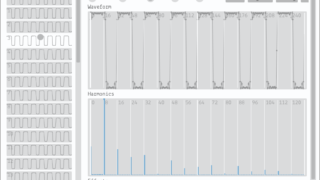
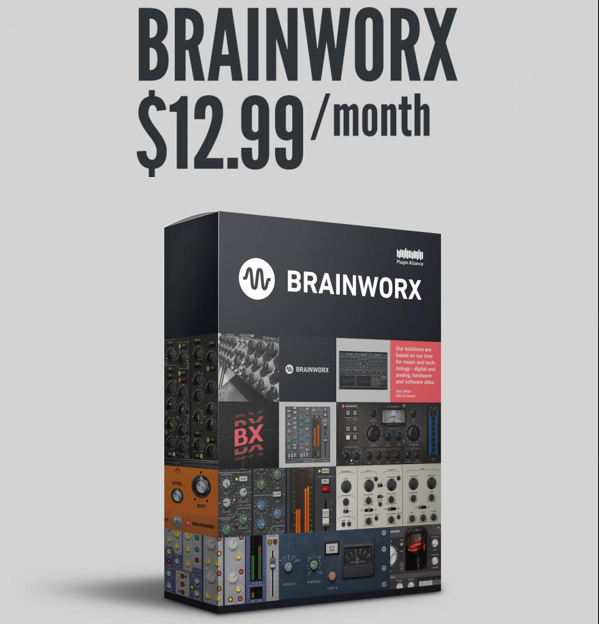
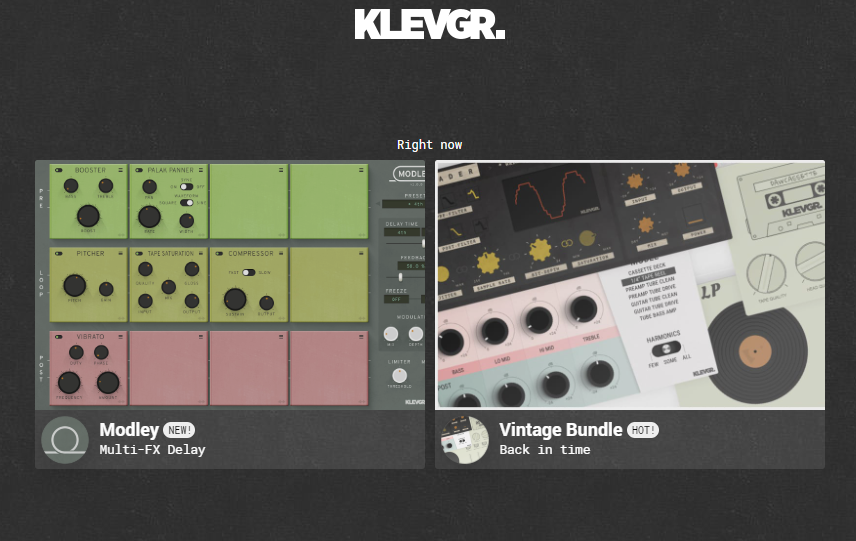
コメント